プレリストなどの動画からその音声を抽出することで、ディスク容量を節約できるし、ほかの人へ送る際にも通信料は節約されます。
本記事では、動画から音声を抽出するためにおすすめのサイト、ソフト、アプリなどを紹介します。
おすすめの無料サイトで動画の音声を抽出
動画から音声を抽出するなら、形式変換ツールと動画編集ツールの2つの方法が最も利用しやすいです。形式変換ツールで動画ファイルを音声形式へ変換することが便利かつ使いやすい方法です。 また、動画編集ツールを使ってビデオの中にある「オーディオ」トラックを取り出し、そのオーディオトラックだけを保存することで音声形式を抽出できます。
次に、「形式変換サイト」という方向で、おすすめの無料ツールを紹介します。
1.Online Audio Converter.com
Online Audio Converter.comは123APPが提供したツールです。このサイト経由で、簡単に動画から音声を抽出できます。しかも、音声を抽出する時、音声の品質と音声形式も設定できます。
このサイトでは、1時間以上の動画ファイルも変換可能です。なお、対応可能な動画形式は限られています。
筆者が実際に検証した結果、MP4、AVI、Vobの動画ファイルから音声を抽出できましたが、WEBM、MKVは無理でした。
*WEBM、MKVファイルのアップロードは可能ですが、変換プロセスの時は何の進行もありませんでした。
Online Audio Converter.comの使い方も簡単ですので、次の手順を参照してください。
ステップ1:「ファイルを開く」をクリックして音声を抽出したい動画をアップロードします。
ステップ2:音声フォーマットと音声品質を選択します。
ステップ3:「変換」をクリックして、動画から音声を取り出します。
ステップ4:変換が完了したら、「ダウンロード」をクリックしてください。これで、抽出後の音声ファイルをデバイスに保存できます。

2. フリーオンライン音声変換
「フリーオンライン音声変換」はNotta社より提供したオンラインツールです。
このサイトはしっかり日本語のページであり、変換可能な形式も非常に豊かでした。1回につき最大5つの動画ファイルの音声を抽出できますが、1つの動画ファイルのサイズは200MB以内である必要があります。
アップロード可能な動画形式:mp4、avi、flv、mov、wmv
次の音声形式へ変換可能:mp3、wav、aav、wma、m4a、caf、aiff、flac
変換後の音質を選択可能:64kbps~320kbps
「フリーオンライン音声変換」使い方も簡単です:ファイルをアップロードし、変換形式と品質を選択しておき、「変換」をクリックすれば完了です。変換が完了したら、「ダウンロード」ボタンを押すと完了です。

以上が動画から音声を抽出するためにおすすめのオンラインサイトの2選でした。
オンラインサイトは便利ですが、変換可能な形式か動画のサイズに制限があります。 次に、オンラインサイトに比べ、より強力なソフトを利用して、動画ファイルの音声を抽出する方法を紹介します。本記事は変換が無料のツールを紹介しますので、ぜひ参考にしてください。
無料ソフト経由で動画から音声を抽出する
1.iTop Screen Recorder
まずは、オンライン音声抽出ツールの最高の代替品であるiTop Screen Recorderを紹介します。iTop Screen Recorderは画面録画ソフトとして有名です。実は、動画編集ツールも搭載しております。その編集機能で動画を取り込んで、MP3という音声形式として書き出せば、動画から音声を抽出することを実現できます。
導入可能な動画形式:mp4、avi、flv、mkv、mov、ts、gif、3gp、mpg
抽出される音声形式:MP3
音質の指定:なし
無料か有料:無料
このツールの使い方も簡単です、次に、iTop Screen Recorder経由で動画の音声を抽出する方法を解説します。
ステップ 1.iTop Screen Recorderをダウンロードします。
ステップ 2.iTop Screen Recorderを起動します。「ツール」>「高度なエディター」をクリックします。「新しい製作を開始」>「メディアを追加して開始」をクリックして、音声を抽出したい動画を追加してください。

ステップ 3.動画をタイムラインに追加して、「エクスポート」の隣にある「…」をクリックします。書き出しのフォマットを「MP3」に設定した後、「エクスポート」クリックしてください。
すると、先頃取り入れた動画を音声形式として保存されます。

2.Audacity
Audacityは機能が豊富なオープンソース音声編集ソフトとして有名です。最近気ついたのは、このアプリにある仕組みを組んでおくと、動画ファイルもインポート可能です。そして、動画ファイルを導入後、簡単にMP3などの音声形式として書き出せます。しかも、オンラインサイトと異なり、動画のサイズに制限がありません。
やり方は下記の通りです:
➀AudacityをPCにインストールしたら、立ち上げます。
➁「編集」>「環境設定」>「ライブラリ」の順でクリックしFFmpegライブラリがあるかを確認してください。
*FFmpegライブラリが空きの場合、「ダウンロード」ボタンをクリックし、ガイドに従って、FFmpegライブラリをお使いのデバイスにインストールしてください。

③FFmpegライブラリがインストールされたら、Audacityを再起動します。
「ファイル」>「開く」の順にクリックし、動画ファイルを追加してください。

④動画を音声形式として書き出すには、「ファイル」>「書き出し」>「MP3として書き出す」の順にクリックすると、ファイルを書き出せます。

以上がAudacityを使用して動画から音声を抽出する方法です。AudacityにFFmpegライブラリを取り入れたら、その汎用性も広がりますので、ぜひ試してみてください。
結論
以上が動画から音声を抽出するためにおすすめのサイトとソフトです。どれも無料のツールですので、ぜひ使ってみてください。


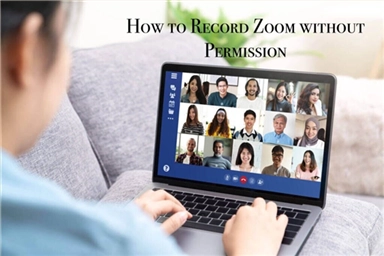






コメントを残す *メールアドレスが公開されることはありません。